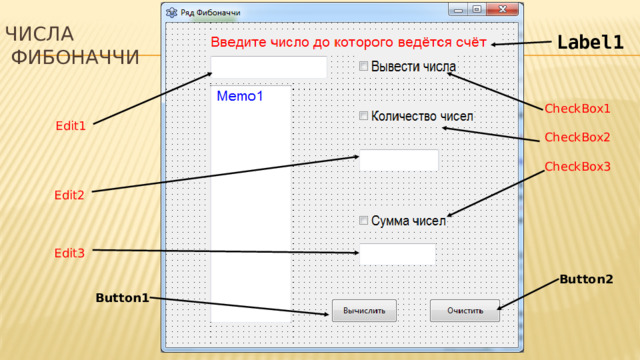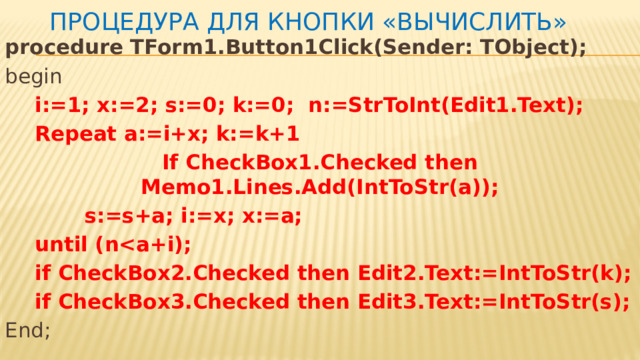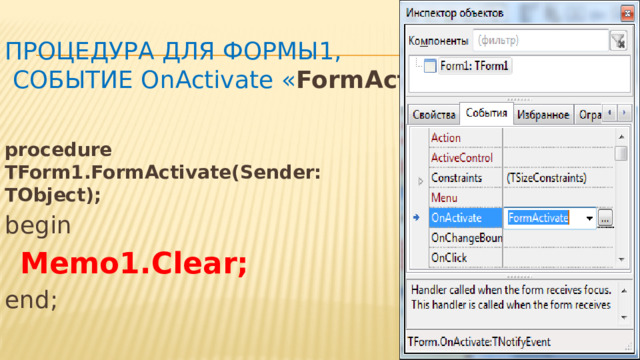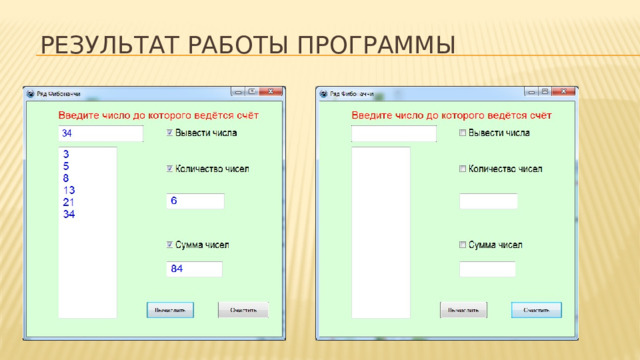Просмотр содержимого документа
«Презентация практической работы "Числа Фибоначчи" в программной среде "Лазарус"»

Создание проекта «Числа Фибоначчи»
Задание №6
Числа Фибоначчи – элементы числовой последовательности, в которой каждое последующее число равно сумме двух предыдущих.

1, 1, 2, 3, 5, 8, 13, 21, 34, 55, 89, 144, …
- Задание №6
- Числа Фибоначчи – элементы числовой последовательности, в которой каждое последующее число равно сумме двух предыдущих.
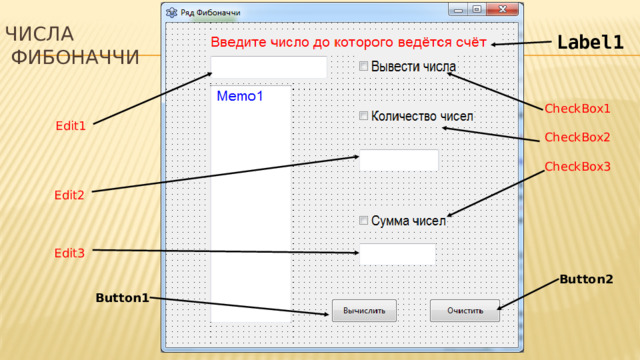
Числа Фибоначчи
Label1
CheckBox1
CheckBox2
CheckBox3
Edit1
Edit2
Edit3
Button2
Button1
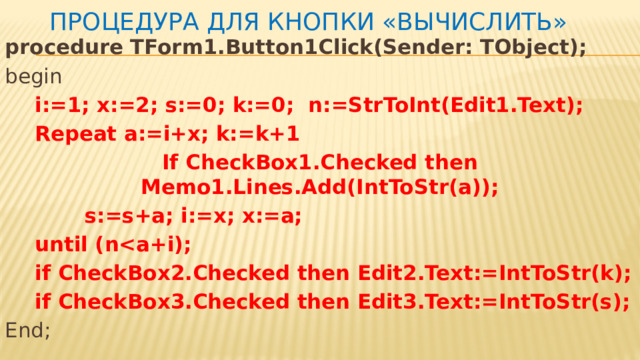
Процедура для кнопки «Вычислить»
procedure TForm1.Button1Click(Sender: TObject);
begin
i:=1; x:=2; s:=0; k:=0; n:=StrToInt(Edit1.Text);
Repeat a:=i+x; k:=k+1
If CheckBox1.Checked then Memo1.Lines.Add(IntToStr(a));
s:=s+a; i:=x; x:=a;
until (n
if CheckBox2.Checked then Edit2.Text:=IntToStr(k);
if CheckBox3.Checked then Edit3.Text:=IntToStr(s);
End;

Процедура для кнопки «очистить»
procedure TForm1.Button2Click(Sender: TObject);
begin
Memo1.Clear;
Edit1.Text:= ‘ ' ; Edit2.Text:= ‘ ' ; Edit3.Text:= ‘ ' ;
CheckBox1.Checked:=False;
CheckBox2.Checked:=False;
CheckBox3.Checked:=False;
end;
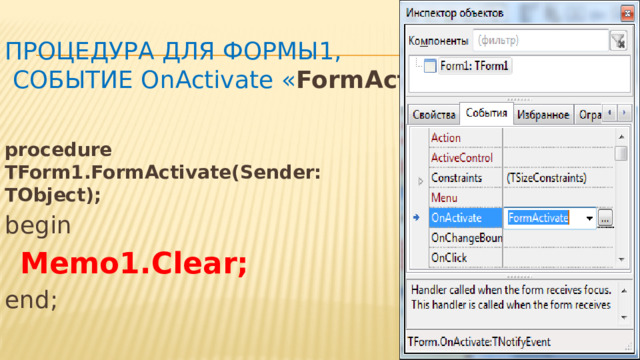
Процедура для формы1, Событие OnActivate « FormActivate »
procedure TForm1.FormActivate(Sender: TObject);
begin
Memo1.Clear;
end;

Типы переменных
var
Form1: TForm1;
n, k, s, a, i, x: integer;
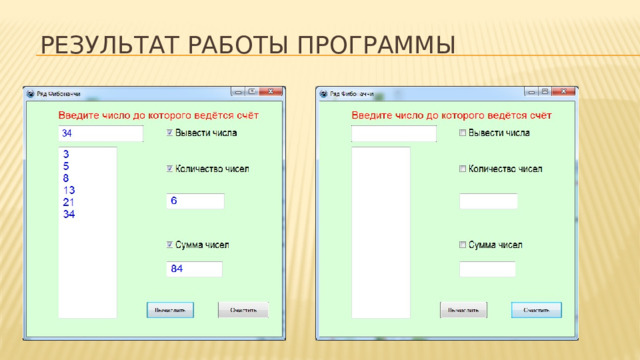
Результат работы программы